Для установки веб сервера Apache в Windows выполните следующие шаги.
-
Проверим, установлен ли IIS.
Перед установкой веб сервера необходимо убедиться в том, что отсутствует или остановлен веб сервер IIS (Internet Information Server). Если он активен, то Apache работать не будет. Необходимо удалить или остановить IIS. Другой вариант — подключить модуль PHP к IIS (данный шаг в настоящем руководстве не описывается). Проверить, установлен ли IIS можно следующим образом.
Выбираем в панели задач Windows Пуск → Установка программ по умолчанию → Установка компонентов Windows.
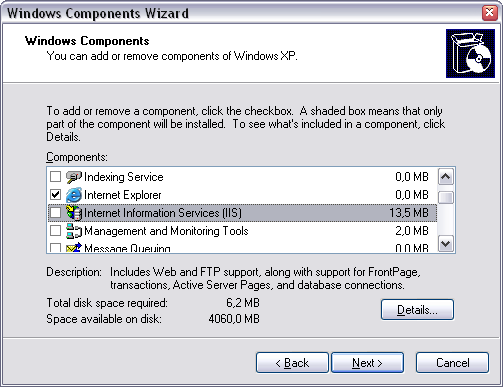
Если галочки напротив IIS нет, значит IIS не установлен и можно переходить к установке Apache.
-
Скачайте подходящий .msi дистрибутив Apache (MSI Installer) на официальном сайте.
-
Установка веб сервера Apache
Для установки web сервера Apache необходимо действовать по следующей схеме.
-
Запустить файл установки Apache (например, apache_2.0.55-win32-x86-no_ssl.msi). В первом окне мастера нажать кнопку Next.
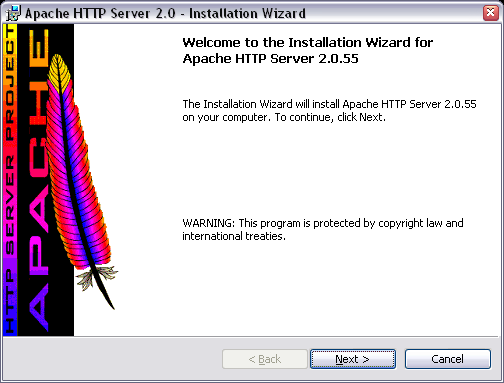
-
Выбрать пункт I Accept the terms of license agreement и нажать кнопку Next. В следующем окне также нажать кнопку Next.
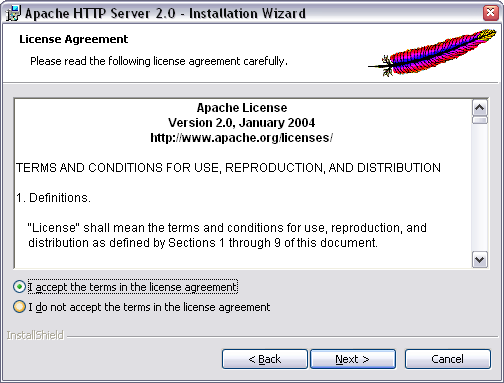
-
В следующем окне мастера будет предложено ввести имя домена, сервера и e-mail администратора. Эти поля можно заполнить по своему усмотрению (например, как на следующем рисунке). Также, в этом окне будет предложен вариант установки web сервера Apache. Следует выбрать вариант For All users, on port 80, as Service и нажать кнопку Next.
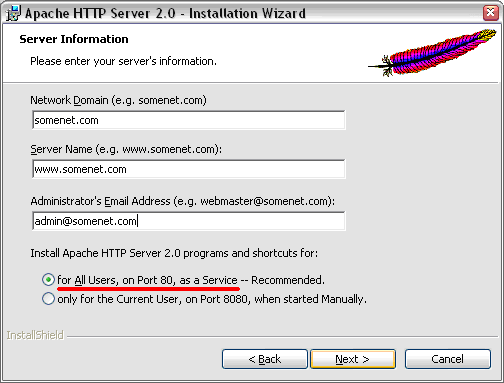
-
В следующем окне мастера необходимо выбирать вариант установки Typical и нажать кнопку Next.

-
В следующем окне можно изменить папку установки. Рекомендуется оставить все как есть(так как в дальнейшем это повлияет на установку PHP) и нажать кнопку Next.
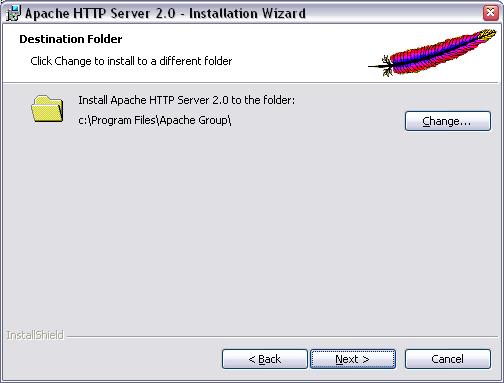
-
В появившемся окне для начала установки следует нажать кнопку Next.
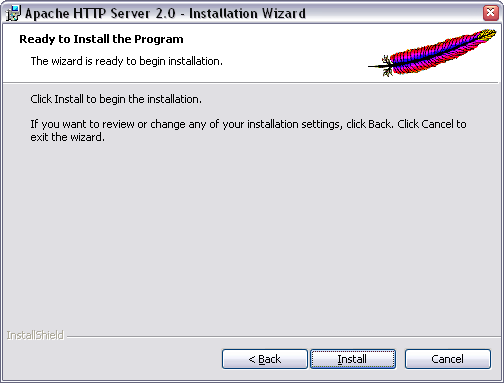
-
По окончании установки будет показано окно об успешной установке. Следует нажать кнопку Finish. На этом установка web сервера завершена.
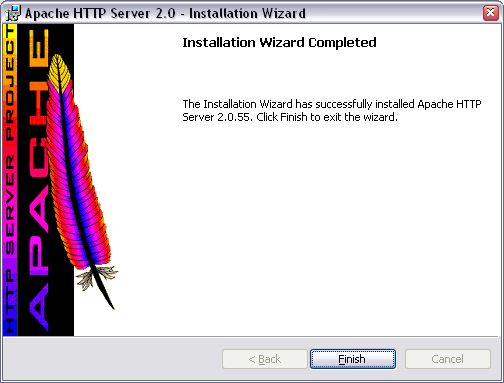
-
